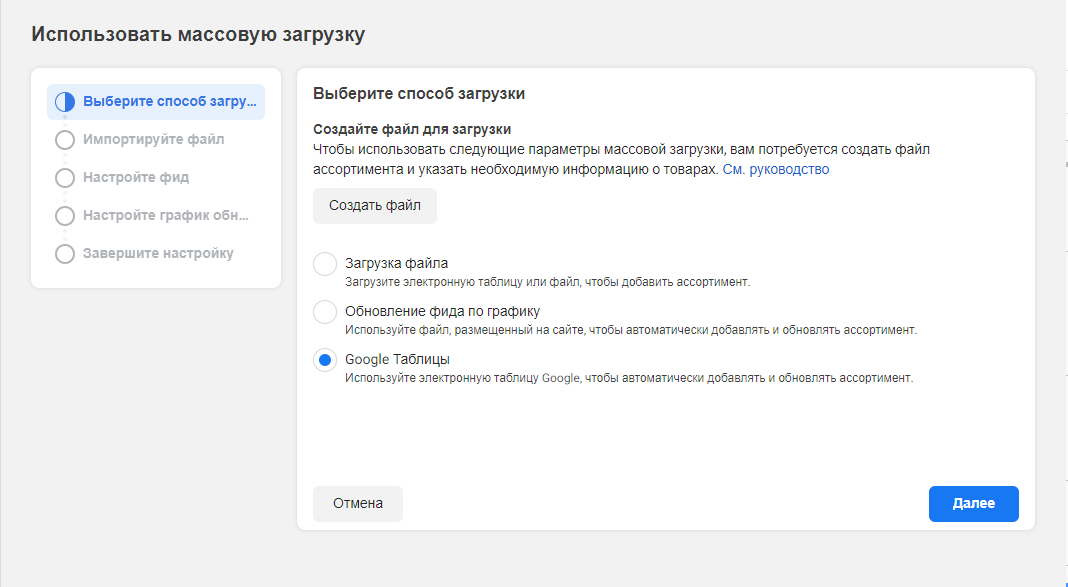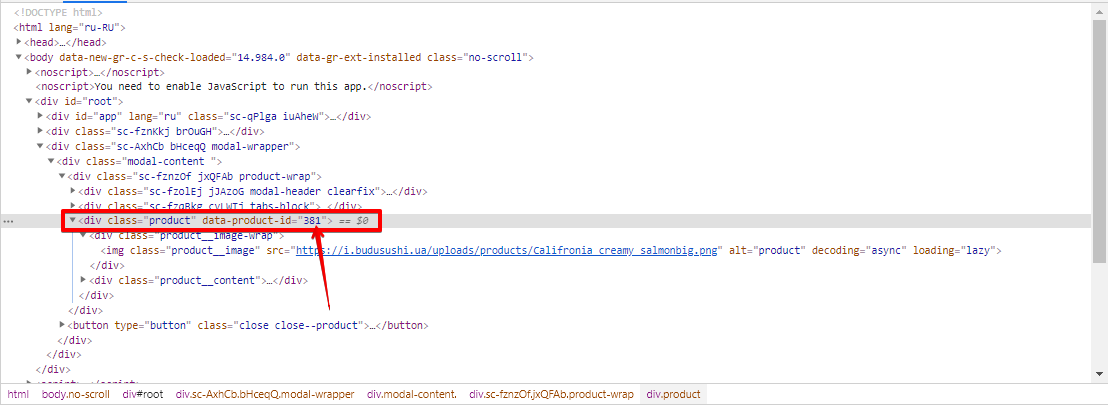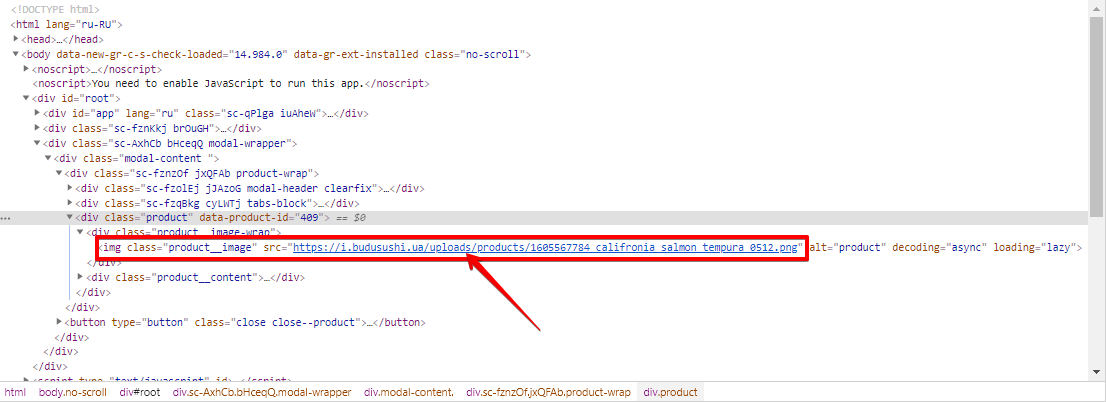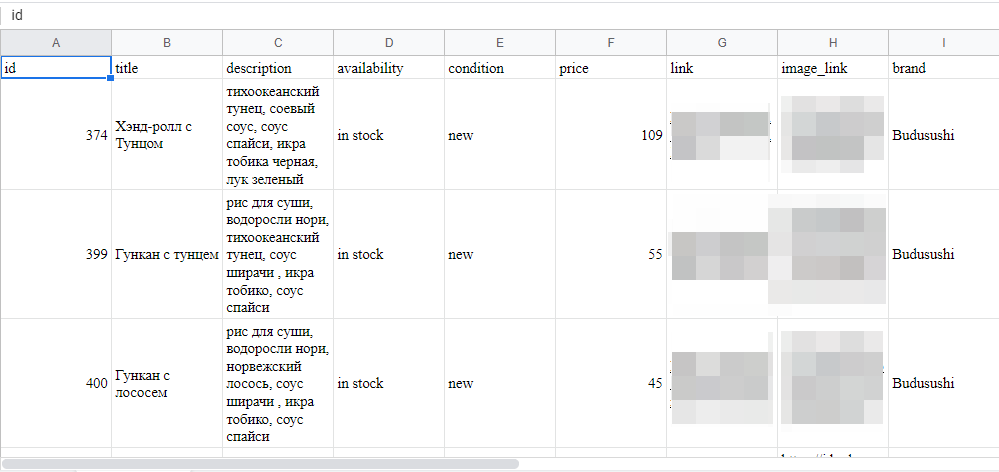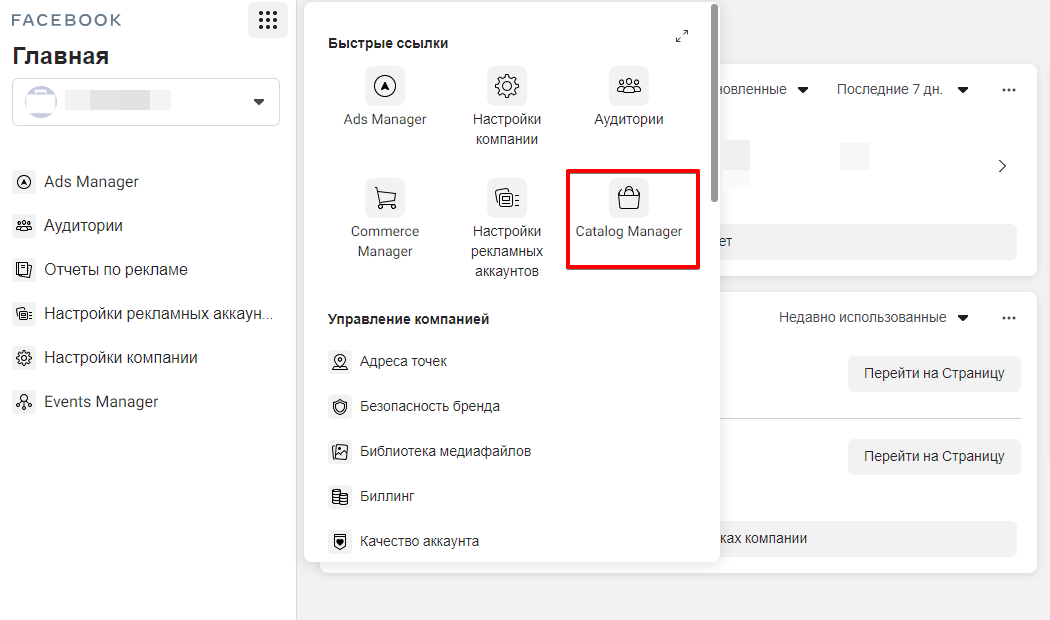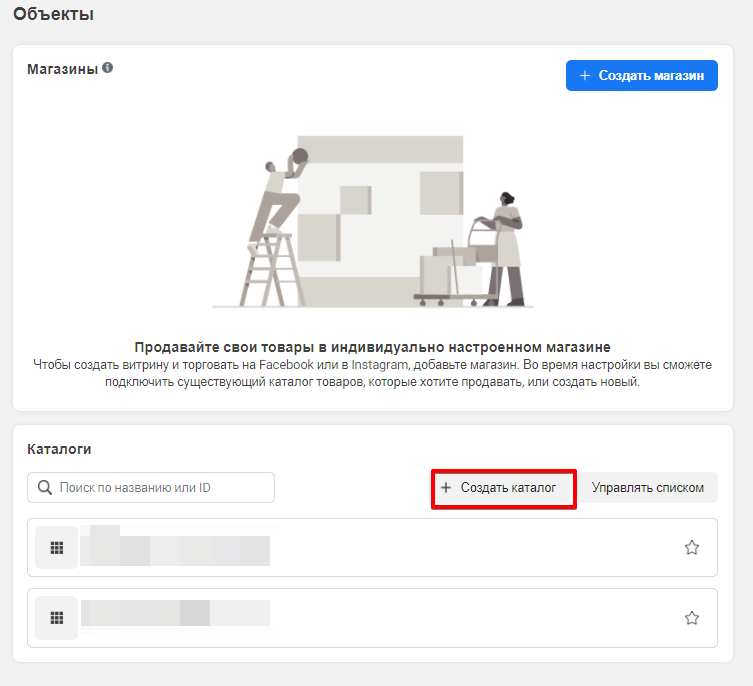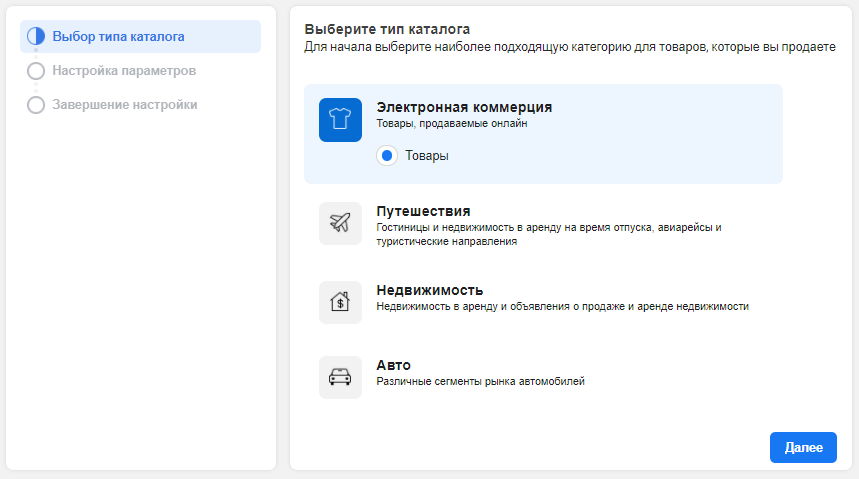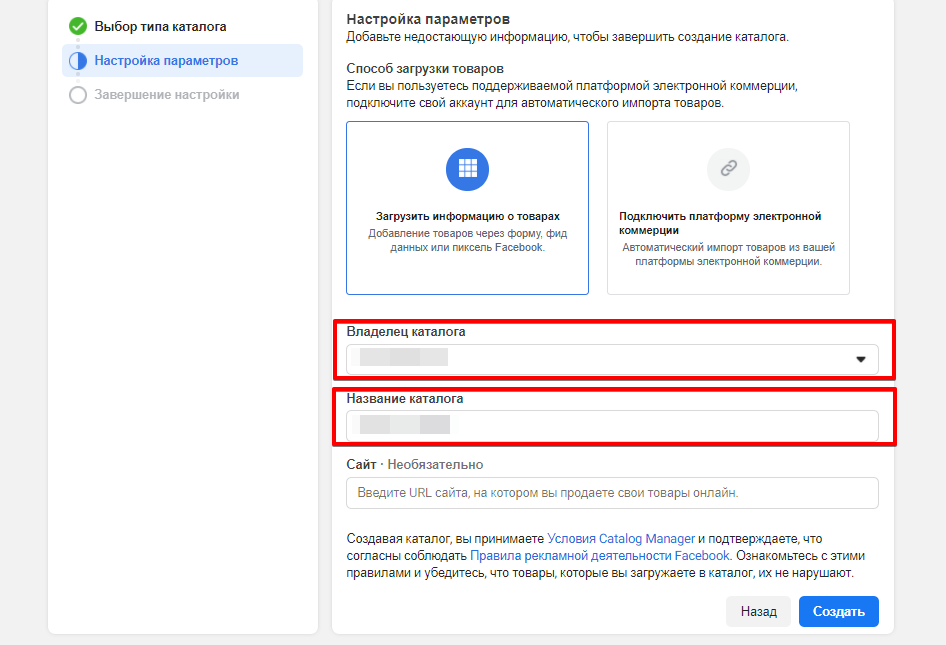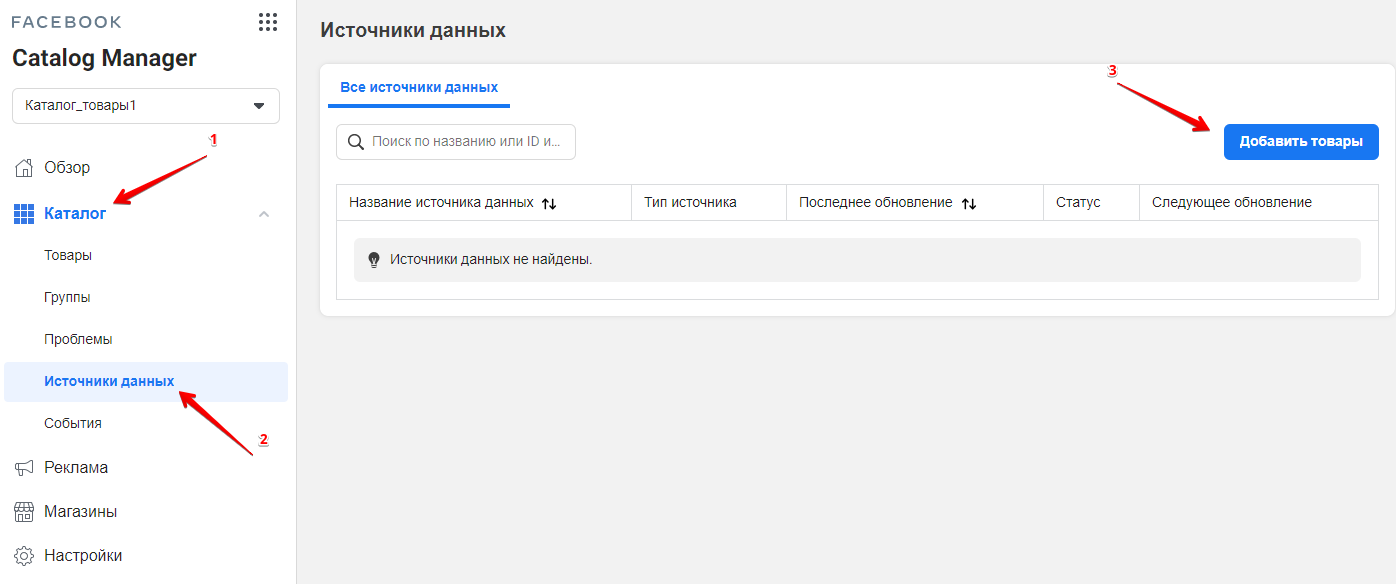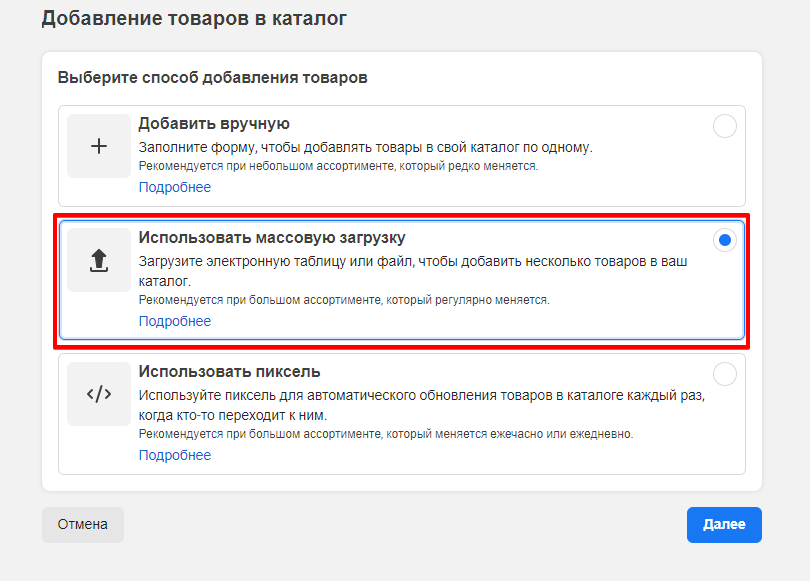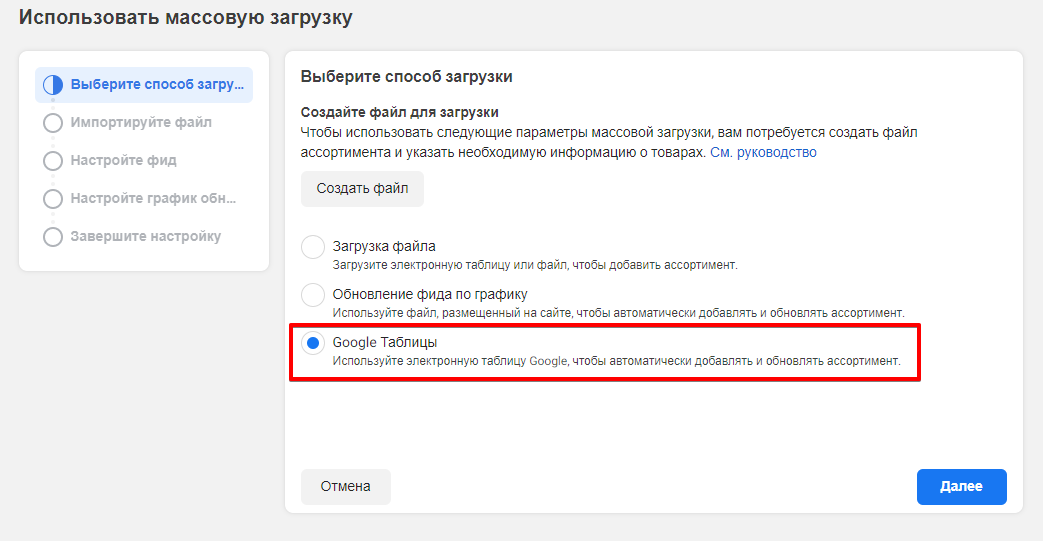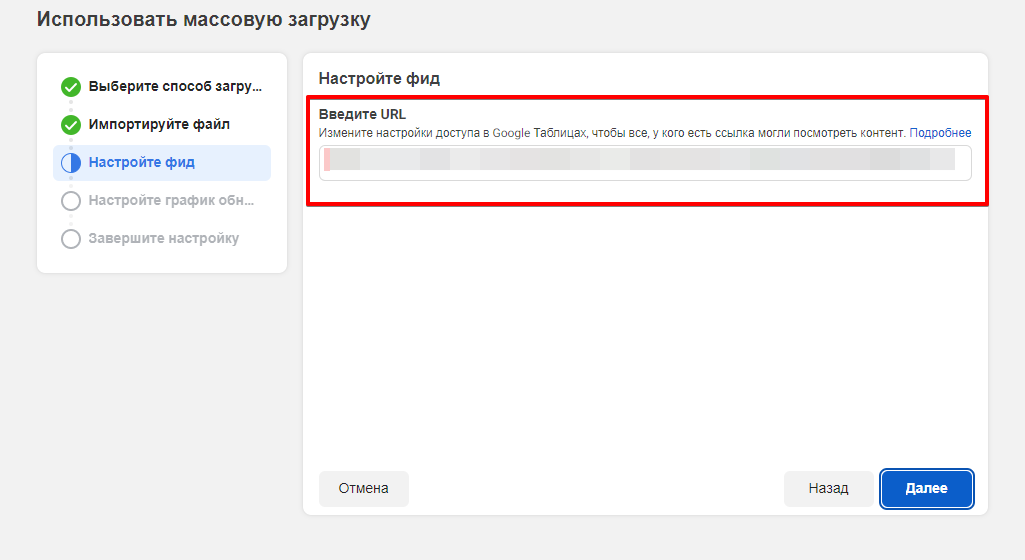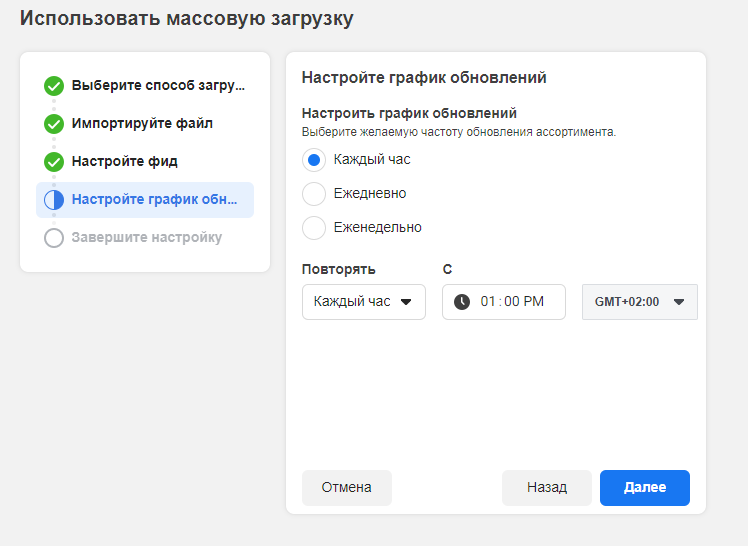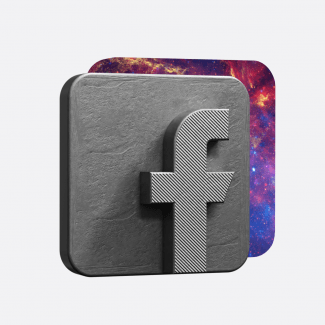Как собрать фид руками и создать Facebook каталог
С каждым днем всё больше и больше владельцев бизнесов приходят к решению перевести свой бизнес в онлайн. При наличии сайта с товарами владельцу бизнеса рано или поздно придётся воспользоваться Facebook Commerce Manager. Для использования магазина нужно создать или выгрузить фид с товарами в Facebook. Как это сделать, читай в данной статье.
Что такое вообще этот фид и с чем его едят? Фид — это перечень всех существующих товаров на сайте с их атрибутами, такими как id, ценность и так далее. Для чего нужен фид? Допустим, у вас есть 500 товаров, на ручную загрузку уйдет минимум часов пять, а представьте, если у вас 5000 товаров. Сколько времени уйдёт вы уже представляете, да?
Какие существуют виды фидов?
Существует несколько способов получить фид: готовые интеграции с сервисами, такими как Shopify, фид, выгруженный с сайта (в этом варианте мы ставим ТЗ разработчику), и фид ручной сборки, который мы сегодня рассмотрим и научимся его генерировать.
Итак, начнём с создания самого файла. Facebook поддерживает такие форматы файлов, как CSV, TSV и XML (RSS/ATOM). Файл можно создать в Excel или в Google таблицах и импортировать фид с помощью ссылки напрямую.
После этих несложных действий нужно ознакомиться с обязательными и необязательными столбцами фида и создать сам файл.
Начнем с обязательных:
- id — уникальный идентификатор продукта на сайте,
- title — название,
- description — описание,
- availability — доступность товара, например, in stock, available for order, preorder, out of stock, discontinued,
- condition — состояние товара, например, new, refurbished, used,
- price — цена,
- link — ссылка на сайт, где можно приобрести товар,
- image_link — ссылка на фото карточки товара, фото для карусели должно иметь разрешение 600х600, если фото одно — 1200х630,
- brand — название бренда продукта.
Необязательные столбцы:
- additional_image_link — дополнительное фото карточки товара,
- age_group — возрастная группа, например, newborn, infant, toddler, kids, adult,
- gender — для какого пола товар: male, female, unisex,
- item_group_id — укажите один и тот же item_group_id для всех элементов, являющихся вариантами продукта, например, red Polo Shirt — это вариант Polo Shirt,
- google_product_category — предварительно установленное значение из классификации продуктов Google. Например, Apparel & Accessories > Clothing > Dresses | Max character limit: 250,
- material — материал, из которого изготовлен продукт,
- product_type — категория продукта, например, Apparel & Accessories > Clothing > Shirts,
- sale_price — цена товара, если вы будете использовать акции или скидки,
- sale_price_effective_date — дата и время начала и окончания скидки в следующем формате: YYYY-MM-DDT0:00-23:59/YYYY-MM-DDT0:00-23:59. Например: 2017-12-01T0:00-23:59/2017-12-31T0:00-23:59,
- size — размер, например, small or XL,
- custom_label_0 — дополнительная информация о продукте, которую вы хотите добавить.
Что делать, если не знаешь id товара? Идентификатор товара можно “вытащить из сайта”, если посмотреть код карточки товара. Находим параметр product id и вуаля — вот ваш id товара:
image_link находим таким же образом:
Готовый вид фида:
Как правильно поставить ТЗ разработчику на фид с сайта
От правильно выгруженного фида зависит работоспособность магазина и в дальнейшем динамических кампаний. Даже малейшая ошибка может привести к сбоям, поэтому к генерации фида нужно отнестись ответственно. Какие пункты должны быть в ТЗ?
- Формат файла фида — CSV, TSV и XML (RSS/ATOM)
- Кодировка
- Отладка фида
- Позиции — активные, неактивные или все
- Структура самого фида с нужными столбцами
Загрузка фида товаров в Catalog Manager
- При наличии Business Manager (если нет, то создаем его) заходим в Catalog Manager.
- В Catalog Manager заходим в “Создать каталог”
- Далее выбираем тип каталога, например, Электронная коммерция
- Выбираем владельца каталога (нужный Business Manager), пишем название каталога и, если нужно, добавляем url сайта. Далее жмем кнопку “Создать”
- После завершения настройки каталога мы попадаем в сам Catalog Manager, где и будем выгружать фид. Открываем вкладку “Каталог” > “Источники данных” и жмем “Добавить товары”
- Следующий шаг — выбор способа добавления товаров. Выбираем “Использование массовой загрузки”. Так как я использовал Google таблицы, расскажу про загрузку напрямую через ссылку.
- Добавляем ссылку на Google таблицу, при этом открыв права на доступ к файлу по ссылке.
- Настраиваем график обновления фида и завершаем настройку.
- После всех этих действий начнется загрузка данных из Google таблицы. В случае ошибки или неправильного заполнения фида Facebook сообщит об этом в отчёте и не даст загрузить товары, загрузит товары без ошибок либо загрузит товары с ошибками (если ошибки в необязательных столбцах). При успешной загрузке товаров они отобразятся в Каталоге во вкладке “Товары”.
Выводы:
Выгрузка товаров в каталог с помощью фида сильно ускоряет работу в сравнении с ручным созданием товаров. Во время заполнения фида нужно быть внимательным, так как в дальнейшем ошибки могут негативно отразиться на выгрузке фида в каталог либо на динамической рекламе или рекламе с каталогом.
А как создать собственный магазин в Facebook, читай в статье "Гайд по настройке Facebook Commerce Manager. Как настроить магазин в Facebook и Instagram"